Zurücksetzen des Nvidia-Grafiktreibers auf die vorherige Version in Windows 10
Verschiedenes / / August 05, 2021
Sie spielen Ihr Lieblingsspiel auf Ihrem Windows 10-PC mit Nividia-Grafik und plötzlich wird ein blauer Bildschirm angezeigt, oder es fallen Spielbilder aus. Dies ist normalerweise bei den meisten Nvidia-Treibern der Fall. Das Aktualisieren von Nividia-Treibern kann all diese Probleme beheben. Was passiert, wenn das neue Update fehlerhaft ist? In einem solchen Szenario müssen Sie einen Rollback durchführen Nvidia Grafiktreiber zur vorherigen Version in Windows 10 PC. Das Zurücksetzen eines Treibers ist eine einfache Aufgabe, und wir werden Sie hier durch den Vorgang führen.
Die Installation der richtigen Nvidia-Grafik ist wichtig, da Sie ohne Grafik keine Spiele und andere Grafikdienste genießen können. Wenn Sie größere Videos rendern und bearbeiten, ist es sehr wichtig, auf alte Nvidia-Grafiken zurückzugreifen. In einigen Fällen kann die fehlerhafte Nvidia-Grafik auch die CPU-Leistung Ihres PCs beeinträchtigen.

Inhaltsverzeichnis
- 1 Was ist Nvidia-Treiber?
- 2 Warum müssen Sie möglicherweise den Nvidia-Treiber zurücksetzen?
- 3 Zurücksetzen des Nvidia-Grafiktreibers auf die vorherige Version in Windows 10
- 4 Fazit
Was ist Nvidia-Treiber?
Nvidia ist Marktführer bei digitalen Grafikkarten. Die Grafikkarte hat seit dem Jahr 1993 einen langen Weg zurückgelegt. Es produziert eine erstaunliche Auswahl an Grafikkarten, wodurch grafikintensives Arbeiten zum Kinderspiel wird und anspruchsvolle Triple-A-Spieletitel gespielt werden. Nvidia erblickte das Licht mit der Einführung ihrer ersten Grafikkarte namens GeForce 256. Danach gab es keinen Rückblick mehr auf das Unternehmen.
Das Unternehmen firmiert unter dem Namen GeForce, GTX und der neuesten RTX-Serie. RTX ist das leistungsstärkste in diesem Segment und die erste Wahl für Spiele- und Videoproduzenten. Die leistungsstärkste Grafikkarte in ihrer Produktpalette ist die RTX 2080ti mit einem vRAM von 12 GB. Wenn wir jetzt über den Gerätetreiber sprechen, handelt es sich um eine Firmware, die zur Interaktion mit der Hardware oder der installierten Hardware verwendet wird GPU im Computersystem, um effizient mit dem Betriebssystem zu arbeiten und damit den Benutzer zu optimieren Erfahrung.
Warum müssen Sie möglicherweise den Nvidia-Treiber zurücksetzen?
Es ist durchaus möglich, dass Gerätetreiber manchmal die Benutzererfahrung verschlechtern, anstatt sie zu verbessern. Dies ist eine wichtige Ursache für einen Fehler oder einen Fehler in der internen Programmstruktur. Manchmal ist das Betriebssystem nicht mit dem Update des Gerätetreibers kompatibel. Dies ist nicht der Fall, wenn Sie eine integrierte mobile Grafikkarte verwenden, da das Update in diesem Fall von der Firma bereitgestellt wird, die den Laptop hergestellt hat. Hier sind einige wichtige Gründe, warum Sie jetzt einen Rollback durchführen sollten!
- Ihre Spiele laufen nicht reibungslos und Sie sehen Jitter und Verzögerungen
- Video-Rending funktioniert nicht richtig
- Unfähige Treiberwarnmeldungen auf Ihrem Bildschirm
- Engpassproblem
- Überhitzung des Treiberchips
- Nicht kompatibler Treiber installiert Fehlermeldungen
Wenn Ihr Computer die Grafikkarte in einem Computer nicht erkennen kann, wird daher empfohlen, zu rollen Setzen Sie den Treiber zurück, da der aktualisierte Treiber einige Fehler enthält oder nicht mit dem Betrieb kompatibel ist System.
Zurücksetzen des Nvidia-Grafiktreibers auf die vorherige Version in Windows 10
Rollback eines Videografiktreiber wie Nvidia ist in Windows 10-System ziemlich einfach. Hier ist eine Kurzanleitung dazu:
Öffnen Sie zunächst den Geräte-Manager. Klicken Sie einfach auf die Windows-Schaltfläche und suchen Sie nach dem “Gerätemanager" Möglichkeit.
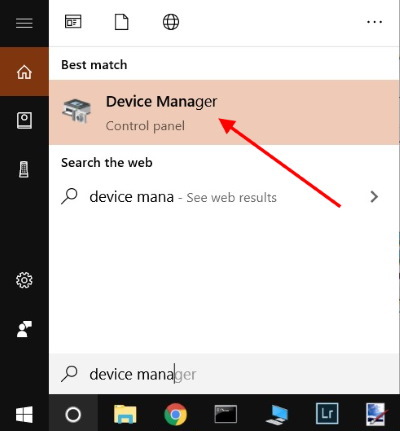
Dadurch werden die Fenster des Geräte-Managers geöffnet. Gehen Sie zum Abschnitt Anzeige. Hier sehen Sie Ihren Nvidia-Treiber mit einer Versionsnummer. Klicken Sie mit der rechten Maustaste darauf und wählen Sie die Option "Eigenschaften".
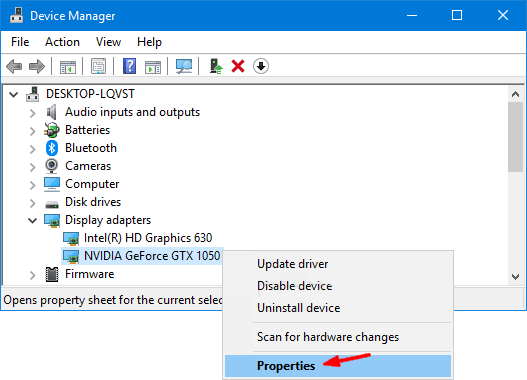
Im Eigenschaftenbereich sehen Sie die Registerkarte Treiber. Wählen Sie die Registerkarte Treiber und klicken Sie dann auf die Option Treiber zurücksetzen.

Hinweis: Notieren Sie sich das Datum und die Version des Fahrers. Wenn die Option "Rollback-Treiber" ausgegraut ist, müssen Sie den Treiber manuell auf Ihrem PC installieren.
Ein neues Dialogfeld wird geöffnet. Wählen Sie einfach eine relevante Option aus und klicken Sie auf Ja. Warten Sie einige Minuten, um den Vorgang abzuschließen.

Nach Abschluss des Nvidia-Treiber-Rollback-Vorgangs werden die alte Versionsnummer des Treibers und das Installationsdatum angezeigt.

Jetzt können Sie Ihren Nvidia-Rollback-Treiber mit Ihrem Windows 10-PC verwenden. Dieser Vorgang ist im Wesentlichen auch für Windows 7 und 8 identisch.
Fazit
Das Aktualisieren Ihrer Nvidia-Treiber ist wichtig. Manchmal kann der neue Treiber jedoch fehlerhaft oder fehlerhaft sein. In solchen Fällen müssen Sie die Nvidia-Treiber auf die vorherige Version zurücksetzen, um Ihre Arbeitserfahrung nicht zu beeinträchtigen. Und warten Sie einige Wochen, bis das Unternehmen ein neues stabiles Treiber-Update ankündigt, dann können Sie Aktualisieren Sie Ihre Nvidia-Treiber auch.
Die Wahl des Herausgebers:
- Liste der besten benutzerdefinierten ROMs für Nvidia Shield Tablet [Aktualisiert]
- So installieren Sie Official Lineage OS 13 auf Nvidia Shield Portable
- Der ultimative Leitfaden zur PC-Kabelverwaltung
- Behebung, wenn der Laptop-Akku unter Windows 10 nicht aufgeladen werden kann
Rahul ist ein Informatikstudent mit einem massiven Interesse an technischen und Kryptowährungsthemen. Er verbringt die meiste Zeit damit, entweder zu schreiben oder Musik zu hören oder unbekannte Orte zu bereisen. Er glaubt, dass Schokolade die Lösung für all seine Probleme ist. Das Leben passiert und Kaffee hilft.



![Liste der besten benutzerdefinierten ROMs für Oukitel K4000 [Aktualisiert]](/f/e797bb436f181d66f98e9ebfce002aca.jpg?width=288&height=384)